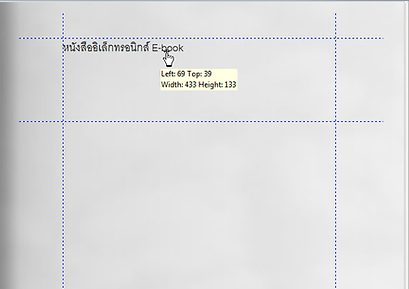แถบ Tools bar
แถบ Tools bar
วิธีการเข้าสู่โปรแกรม Flip Album 6.0 Pro มีขั้นตอนดังนี้
1.เรียกโปรแกรม Flip Album 6 Pro ขึ้นมาโดยใช้คำสั่ง
Start > Program > E-Book Systems > Flip Album Pro ตัวโลโก้ของโปรแกรมจะเป็นรูปหนัง สือสีส้ม เมื่อคลิกเปิดจะปรากฏหน้าต่างของโปรแกรมดังนี้
การสร้างหนังสืออิเล็กทรอนิกส์
การเรียกใช้โปรแกรม
2.จะปรากฎหน้าจอดังภาพ ซึ่งเป็นขั้นตอนการทำ Album ภาพอย่างง่าย 3 ขั้นตอน ให้คลิกปุ่ม Next เพื่อเริ่มต้นใช้งาน และหากไม่ต้องการ QuickStart ในครั้งนี้ให้คลิกปุ่ม Cancel


3.จากนั้นจะเข้าสู่หน้าต่างการทำงาน ตัวโปรแกรมจะสร้างหนังสือพร้อมหน้า�กระดาษว่างเปล่าสำหรับ เพื่อสร้าง E-Book ดังนี้

1. คลิกเมนู Edit
2. เลือกคำสั่ง Insert page
- เลือก Left Page ถ้าต้องการเพิ่มหน้ากระดาษทางด้านซ้ายมือ
- เลือก Right Page ถ้าต้องการเพิ่มหน้ากระดาษทางด้านขวามือ
- เลือก Multiple Page ถ้าต้องการเพิ่มที่ละหลาย ๆ หน้าพร้อมกัน
การเพิ่มหน้าเอกสาร
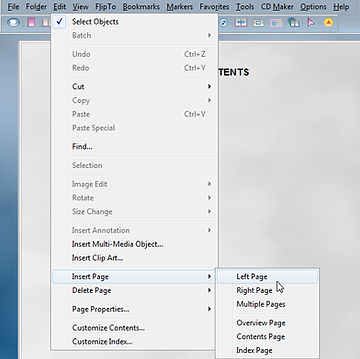

4.จะได้หน้าเอกสารใหม่เพิ่มขึ้นมา
การลบหน้าเอกสาร
1. คลิกเมนู Edit
2. เลือกคำสั่ง Delete page
- เลือก Left Page ถ้าต้องการลบหน้ากระดาษทางด้านซ้ายมือ
- เลือก Right Page ถ้าต้องการลบหน้ากระดาษทางด้านขวามือ
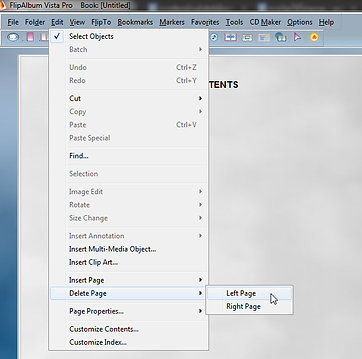
การเพิ่มข้อความ (Text)
1. คลิกเมนู Edit
2. เลือกคำสั่ง Insert Annotation
3. เลือก หน้าที่ต้องการพิมพ์ว่าจะพิมพ์หน้าด้านขวาหรือด้านซ้าย
4. จากพิมพ์ข้อความและตกแต่งตามความเหมาะสม เมื่อเสร็จแล้วคลิกลงบนที่ว่างบนหน้ากระดาษ หน้าต่างจะหายไป
5. สามารถใช้เคอรเซอร์ในการปรับตำแหน่งจุดในการวางข้อความได้ตามต้องการ